Rumah >Tutorial perisian >Perisian komputer >Bagaimana untuk melukis garis selari dalam CorelDraw2020_CorelDraw2020 melukis garis selari tutorial
Bagaimana untuk melukis garis selari dalam CorelDraw2020_CorelDraw2020 melukis garis selari tutorial
- 王林ke hadapan
- 2024-05-08 11:29:01705semak imbas
Semasa proses reka bentuk, adalah perkara biasa untuk melukis garisan selari. CorelDraw2020 menyediakan alatan berkuasa yang membolehkan anda melukis persamaan yang tepat dengan mudah. Adalah penting untuk mengetahui cara menggunakan alat ini untuk mencipta reka bentuk yang cantik dan teratur. Artikel ini akan menyelidiki langkah terperinci untuk melukis garisan selari dalam CorelDraw2020. Dengan tutorial langkah demi langkah, kami akan membimbing anda melalui keseluruhan proses, daripada menetapkan pilihan kepada melukis garisan akhir, supaya anda boleh menguasai seni melukis garisan selari.
Langkah pertama, klik alat lengkung pada bar alat, seperti yang ditunjukkan dalam gambar:
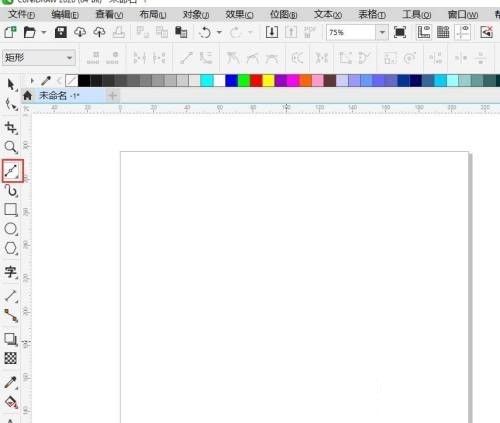
Langkah kedua, pada bar sifat, klik butang lukisan selari, seperti yang ditunjukkan dalam gambar:
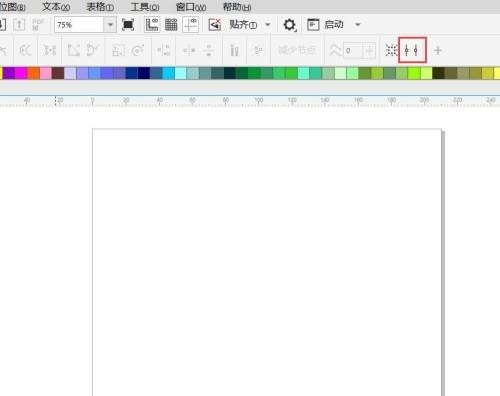
langkah ketiga, pada selari Pada bar alat lukisan, klik butang Garisan Selari, seperti yang ditunjukkan dalam rajah:
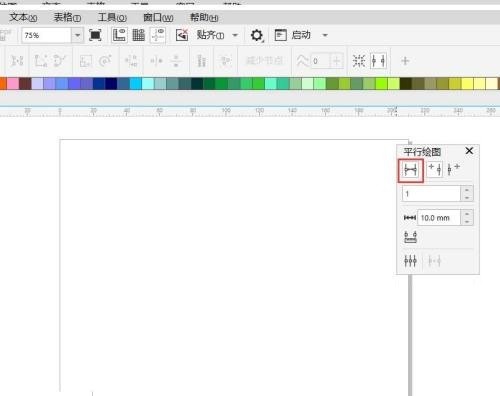
Langkah 4: Lukis garisan dan ia akan menjadi garis selari secara automatik. Seperti yang ditunjukkan dalam gambar:
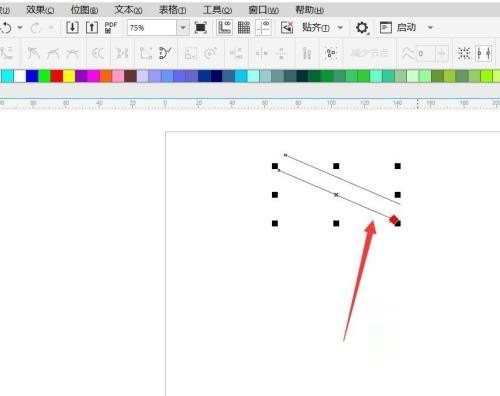
Atas ialah kandungan terperinci Bagaimana untuk melukis garis selari dalam CorelDraw2020_CorelDraw2020 melukis garis selari tutorial. Untuk maklumat lanjut, sila ikut artikel berkaitan lain di laman web China PHP!
Artikel berkaitan
Lihat lagi- Bagaimana untuk melihat permainan tersembunyi di Steam
- Bagaimana untuk menggunakan perisian yang sesuai untuk membuka fail dll pada komputer win10?
- Bagaimana untuk menetapkan kata laluan akaun yang disimpan dan melihat kata laluan akaun pengguna yang disimpan dalam Pelayar 360
- Cara menggunakan CAD untuk menandakan semua dimensi dengan satu klik
- Cara membatalkan lompatan automatik IE ke tepi

